نحوه اشتراک گذاری Win7 با XP: راهنمای عملیات مفصل
اشتراک گذاری فایل بین ویندوز 7 و ویندوز XP یک نیاز رایج در محیط های خانگی یا اداری است. با توجه به معماری های مختلف سیستم بین این دو، ممکن است برخی از موانع برای تنظیمات اشتراک گذاری وجود داشته باشد. این مقاله به طور مفصل نحوه دستیابی به اشتراک گذاری بین Win7 و XP را معرفی می کند و داده های ساختار یافته را برای کمک به حل سریع مشکل به شما ارائه می دهد.
1. کار آماده سازی

قبل از شروع به اشتراک گذاری تنظیمات خود، مطمئن شوید که شرایط زیر وجود دارد:
| پروژه | درخواست کنید |
|---|---|
| اتصال شبکه | همه کامپیوترها باید روی یک LAN باشند |
| تنظیمات حساب | هر دو Win7 و XP باید حساب های اشتراکی را فعال کنند |
| فایروال | فایروال را به طور موقت خاموش کنید یا استثناهای اشتراک گذاری را اضافه کنید |
2. مراحل تنظیمات اشتراک گذاری Win7
این مراحل را در رایانه ویندوز 7 دنبال کنید:
| مراحل | دستورالعمل های عملیاتی |
|---|---|
| 1 | "Control Panel" > "Network and Sharing Center" را باز کنید. |
| 2 | روی "تغییر تنظیمات اشتراک گذاری پیشرفته" کلیک کنید |
| 3 | فعال کردن "Network Discovery" و "File and Printer Sharing" |
| 4 | "اشتراک گذاری محافظت شده با رمز عبور" را خاموش کنید (اگر نیاز به محافظت از رمز عبور دارید، آن را روشن کنید) |
| 5 | تنظیمات را ذخیره کنید |
3. مراحل تنظیمات اشتراک گذاری XP
موارد زیر را در رایانه ویندوز XP پیکربندی کنید:
| مراحل | دستورالعمل های عملیاتی |
|---|---|
| 1 | روی پوشه ای که می خواهید به اشتراک بگذارید کلیک راست کرده و "اشتراک گذاری و امنیت" را انتخاب کنید. |
| 2 | "اشتراک گذاری این پوشه در شبکه" را علامت بزنید |
| 3 | نام اشتراک را تنظیم کنید (توصیه می شود از یک نام انگلیسی استفاده کنید) |
| 4 | برای دسترسی به نوشتن، گزینه "Allow users network to change my files" را علامت بزنید. |
| 5 | روی «اعمال» کلیک کنید و تأیید کنید |
4. تست اتصال و سوالات متداول
پس از تکمیل تنظیمات، اتصال را به صورت زیر تست کنید:
| روش تست | نتایج مورد انتظار |
|---|---|
| دسترسی به XP از Win7 | نام رایانه یا IP \XP را در نوار آدرس Explorer وارد کنید |
| دسترسی به Win7 از XP | کامپیوترهای Win7 را در "My Network Places" پیدا کنید |
سوالات متداول و راه حل ها:
| سوال | راه حل |
|---|---|
| کامپیوتر طرف مقابل را نمی بیند | تنظیمات کشف شبکه را بررسی کنید تا تأیید کنید که گروه کاری سازگار است |
| دسترسی رد شد | حساب مهمان را فعال کنید یا مجوزهای اشتراک گذاری را در Win7 تنظیم کنید |
| اتصال کند | پروتکل IPv6 را غیرفعال کنید و از آدرس IP ثابت استفاده کنید |
5. پیشنهادات ایمنی
هنگام اشتراک گذاری فایل ها، لطفاً به نکات امنیتی زیر توجه کنید:
| اقدامات امنیتی | توضیحات |
|---|---|
| یک رمز عبور پیچیده تنظیم کنید | اگر محافظت با رمز عبور فعال است، از یک رمز عبور ترکیبی بیش از 8 کاراکتر استفاده کنید |
| اشتراک گذاری را به طور منظم بررسی کنید | پوشه های به اشتراک گذاشته شده را که دیگر مورد نیاز نیست حذف کنید |
| از یک حساب کاربری اختصاصی استفاده کنید | یک حساب جداگانه برای اشتراک ایجاد کنید، نه یک حساب مدیر |
نتیجه گیری
با انجام مراحل بالا، باید بتوانید با موفقیت فایل ها را بین ویندوز 7 و ویندوز XP به اشتراک بگذارید. اگرچه این دو سیستم دارای نسخههای متفاوتی هستند، اشتراکگذاری بین سیستمی کاملاً امکانپذیر است تا زمانی که پارامترهای شبکه و مجوزهای اشتراکگذاری به درستی پیکربندی شده باشند. اگر در حین عملیات با مشکلات دیگری مواجه شدید، توصیه می شود به اسناد رسمی مایکروسافت مراجعه کنید یا از پشتیبانی فنی حرفه ای استفاده کنید.
نکته: این مقاله بر اساس محیط های Windows 7 SP1 و Windows XP SP3 نوشته شده است. سایر نسخههای سیستم ممکن است نیاز به تنظیم برخی جزئیات تنظیمات داشته باشند.
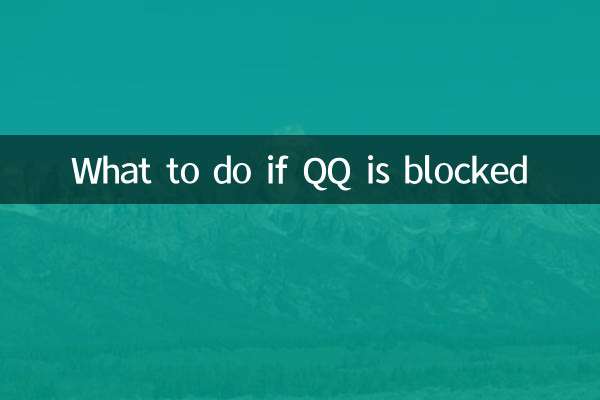
جزئیات را بررسی کنید
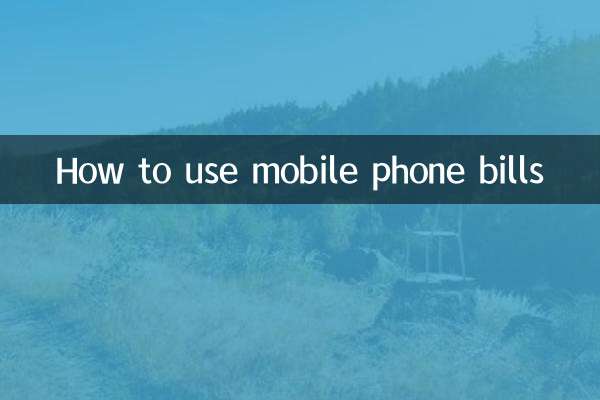
جزئیات را بررسی کنید